Messenger nie może otworzyć załącznika lub linku? Oto co robić

Messenger nie może otworzyć załącznika lub linku? Dowiedz się, jak rozwiązać ten problem dzięki sprawdzonym krokom i wskazówkom.
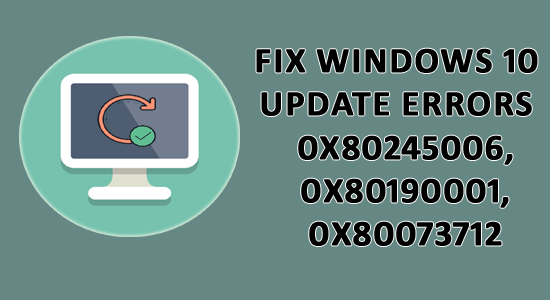
Czy masz trudności z aktualizacją systemu Windows 10 lub instalacją najnowszej aktualizacji w systemie Windows 10?
W takim razie ten artykuł może pomóc w zainstalowaniu aktualizacji systemu Windows 10 i naprawieniu różnych błędów aktualizacji systemu Windows 0x80245006 lub 0x80190001 lub 0x80073712.
Aktualizacja systemu Windows 10 jest naprawdę niezbędna, ponieważ sprawia, że system Windows jest bardziej stabilny i bezpieczny . Ale w większości przypadków instalowanie aktualizacji trwa dłużej, blokuje się lub nawet blokuje podczas procesu aktualizacji.
Jeśli więc nie możesz również pobrać aktualizacji systemu Windows 10 , postępuj zgodnie z poniższymi rozwiązaniami jeden po drugim. W tym przewodniku omówiłem najczęstsze błędy aktualizacji systemu Windows 10 0x80245006/0x80190001/0x80073712.
Kody błędów 0x80190001, 0x80073712 lub 0x80245006 wskazują, że niektóre pliki aktualizacji są uszkodzone, uszkodzone lub ich brakuje. Czasami problem ze sterownikiem powoduje również błędy aktualizacji w systemie Windows 10.
Wypróbuj rozwiązania wymienione tutaj, nie ma znaczenia, czy otrzymujesz którykolwiek z wymienionych błędów.
Rozwiązania są idealne i na pewno zadziałają, aby zapobiec błędowi i zainstalować aktualizację systemu Windows 10 bez żadnego błędu.
Jak naprawić błędy aktualizacji systemu Windows 10 — 0x80190001, 0x80073712, 0x80245006
Przed wykonaniem podanych poprawek ręcznych zaleca się uruchomienie narzędzia do naprawy komputera, które pomaga naprawić błędy aktualizacji systemu Windows i inne problemy z systemem Windows. Dzięki temu możesz również naprawić najczęstsze problemy z komputerem, uszkodzone pliki, uszkodzenie rejestru, a także ochronić Cię przed infekcją wirusową i innymi. Pomaga również zoptymalizować wydajność komputera z systemem Windows.
Warto więc wypróbować automatyczne narzędzie do naprawy, aby łatwo naprawić błędy systemu Windows, ponieważ czasami ręczne rozwiązanie nie będzie działać w celu naprawienia błędów aktualizacji systemu Windows.
Pobierz narzędzie do naprawy komputera, aby naprawić błędy aktualizacji systemu Windows 10
Co więcej, jeśli chcesz spróbować alternatywnych rozwiązań ręcznych, poniżej sprawdź je i wypróbuj jeden po drugim.
Spis treści
Poprawka 1 – Uruchom narzędzie do rozwiązywania problemów z Windows Update
Narzędzie do rozwiązywania problemów z aktualizacją systemu Windows ma na celu naprawienie różnych błędów i problemów związanych z aktualizacją systemu Windows. Aby naprawić błąd aktualizacji systemu Windows 10 0x80245006 , zaleca się uruchomienie narzędzia do rozwiązywania problemów z aktualizacją.
Postępuj zgodnie z instrukcjami, aby go uruchomić:
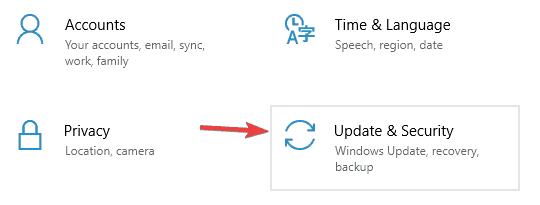
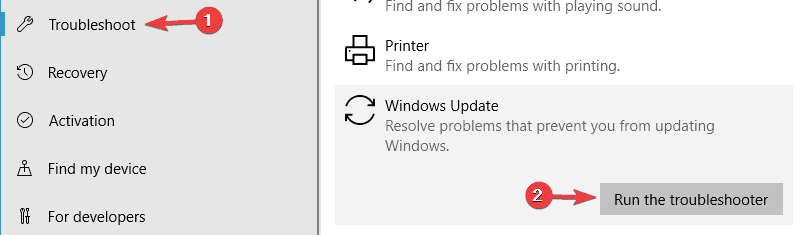
Po zakończeniu całego zadania spróbuj zainstalować aktualizację systemu Windows 10 i sprawdź, czy kod błędu 0x80190001, 0x80073712 lub 0x80245006 jest naprawiony, czy nie.
Poprawka 2 – Napraw uszkodzone pliki systemowe
Innym częstym powodem błędu aktualizacji systemu Windows 0x80190001 jest uszkodzenie lub uszkodzenie pliku systemowego. Uruchom więc skanowanie SFC, aby naprawić pliki systemowe.
Postępuj zgodnie z instrukcjami, aby go uruchomić:
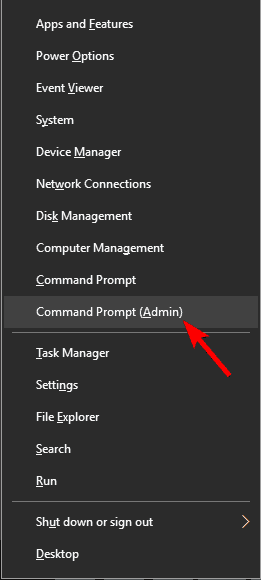

Po zakończeniu całego procesu skanowania sprawdź, czy błąd systemu Windows 10 0x80073712 lub 0x80245006 został naprawiony.
Poprawka 3 - Uruchom polecenie DISM
Jeśli skanowanie SFC nie działa, uruchom polecenie DISM. Za pomocą polecenia Deployment Image Service and Management (DISM) możesz naprawić uszkodzone pliki systemowe Windows 10 i obejść błędy aktualizacji w Windows 10.
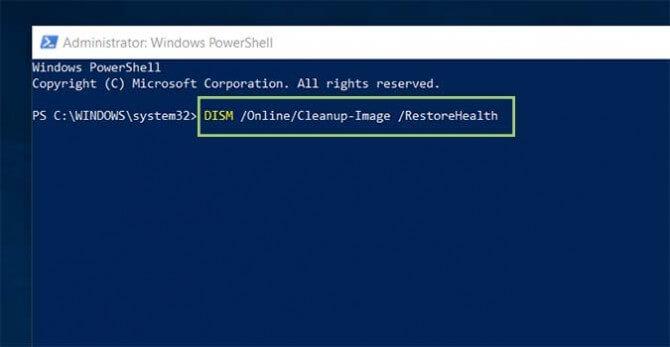
Po zakończeniu procesu uruchom ponownie komputer i sprawdź, czy błędy aktualizacji systemu Windows 10 maja 2019 zostaną naprawione lub nie.
Poprawka 4 – Oczyść pliki tymczasowe i niepotrzebne
System Windows 10 ma funkcję Storage Sense, która automatycznie czyści pliki tymczasowe z komputera/laptopa lub można to zrobić ręcznie.
Uruchom go ręcznie, przeskanuj pamięć i podaj listę plików, które możesz usunąć zgodnie z własnymi upodobaniami.
Postępuj zgodnie z instrukcjami, aby wyczyścić pobrane pliki tymczasowe systemu Windows 10 :
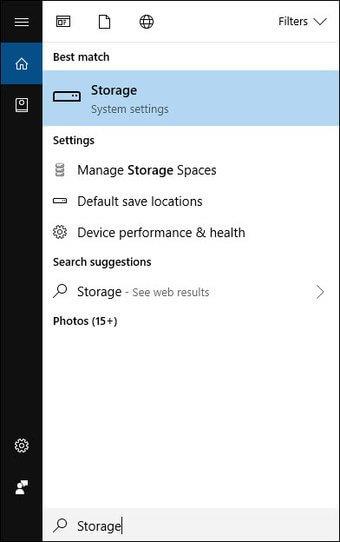
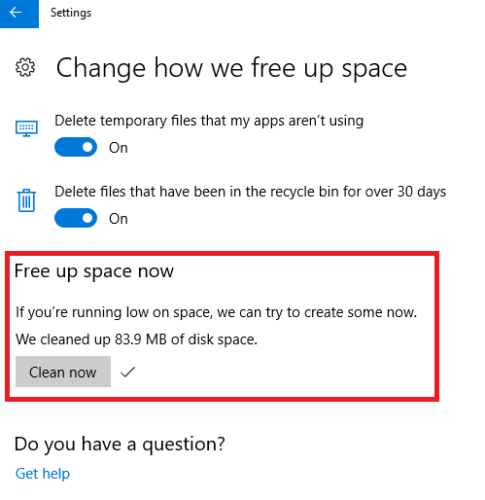
Następnie, po zakończeniu > kliknij przycisk Sprawdź aktualizacje, aby kontynuować aktualizację do aktualizacji z maja 2019 r.
Jeśli to rozwiąże błąd aktualizacji systemu Windows 10 0x80190001, to dobrze, ale jeśli nie, postępuj zgodnie z następnym rozwiązaniem.
Poprawka 5 – Sprawdź, czy data i godzina są prawidłowe
Wielu użytkowników zgłosiło, że błędy aktualizacji systemu Windows 10 0x80190001, 0x80073712 lub 0x80245006 występują z powodu nieprawidłowego czasu i daty komputera.
Jeśli masz do czynienia z tym samym problemem, nie martw się, po prostu musisz poprawić datę i godzinę swojego komputera. Wykonaj poniższe czynności, aby poprawić datę i godzinę na komputerze:
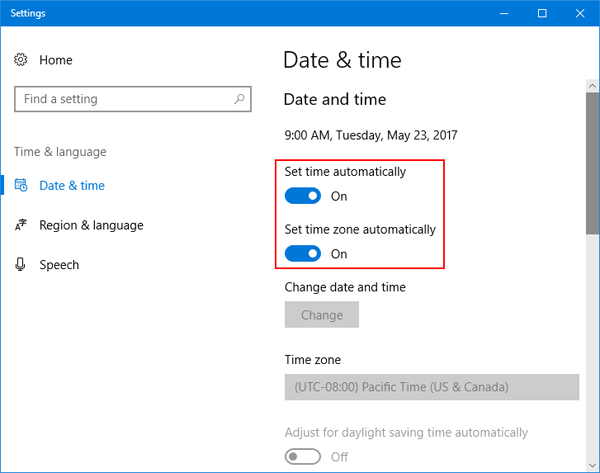
Po ponownym uruchomieniu systemu zaktualizuj system Windows 10 i sprawdź, czy nadal pojawia się błąd aktualizacji 0x80190001
Poprawka 6 – Odłącz wszystkie zewnętrzne urządzenia peryferyjne
Czasami skomplikowane błędy można naprawić za pomocą prostych sztuczek. Tutaj musisz Odłączyć wszystkie zewnętrzne urządzenia peryferyjne, tj . Drukarkę, dyski USB, zewnętrzny dysk twardy itp . z komputera, aby naprawić różne kody błędów aktualizacji podczas instalowania aktualizacji systemu Windows 10 z maja 2019 r.
Jednak podczas odłączania wszystkich zewnętrznych połączeń pamiętaj, że nie musisz odłączać klawiatury i myszy od komputera.
Po odłączeniu wszystkich połączeń zewnętrznych spróbuj teraz zainstalować aktualizację i sprawdź, czy to rozwiązanie działa dla Ciebie, czy nie.
Poprawka 7 – Wyłącz połączenie z Internetem
Wielu użytkowników, którzy napotykają błędy aktualizacji 0x80190001, 0x80073712, lub 0x80245006 w systemie Windows 10 , twierdzi, że aby naprawić błąd, wyłącz połączenie internetowe przed zainstalowaniem aktualizacji. Ale pamiętaj, aby pobrać aktualizację.
Dlatego podczas instalacji można również wyłączyć połączenie z Internetem.
Nie jest to najlepsze rozwiązanie, ale wielu użytkowników naprawia błąd aktualizacji systemu Windows 10 0x80190001 wyłączając połączenie internetowe.
Poprawka 8 – Zaktualizuj sterowniki
W niektórych przypadkach przestarzałe lub niezgodne sterowniki powodują również błędy aktualizacji w systemie Windows 10. Aby naprawić błąd aktualizacji systemu Windows 10 z maja 2019 r. 0x80190001, 0x80073712 lub 0x80245006, sprawdź, czy nie ma przestarzałych sterowników i zaktualizuj je.
Aby zainstalować najnowsze aktualizacje sterowników, odwiedź witrynę producenta lub oficjalną witrynę firmy Microsoft , sprawdź najnowsze aktualizacje zgodne z urządzeniem i zainstaluj je.
Mimo to możesz również uprościć cały proces, korzystając z automatycznego sterownika Easy , który skanuje i automatycznie aktualizuje sterowniki oraz naprawia problemy związane z nieaktualnymi sterownikami w komputerze/laptopie z systemem Windows.
Pobierz Driver Easy, aby automatycznie aktualizować sterowniki urządzeń
Poprawka 9 – Wyłącz zaporę systemu Windows i program antywirusowy
Ogólnie rzecz biorąc, program antywirusowy powinien być wyłączony, ponieważ chroni to system przed infekcją wirusami/złośliwym oprogramowaniem. Ale w niektórych przypadkach zainstalowany program antywirusowy może powodować zakłócenia.
Dlatego tutaj zaleca się ich tymczasowe wyłączenie, a następnie po całkowitym zainstalowaniu aktualizacji Windows 10 May 2019 włącz ją.
Postępuj zgodnie z instrukcjami, aby go wyłączyć
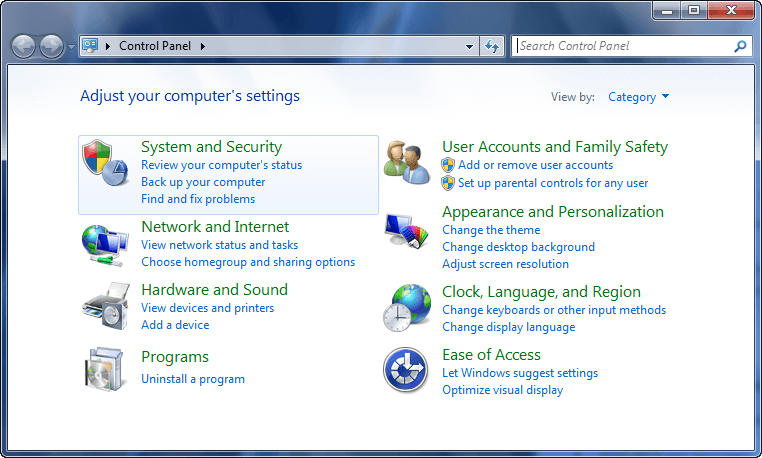
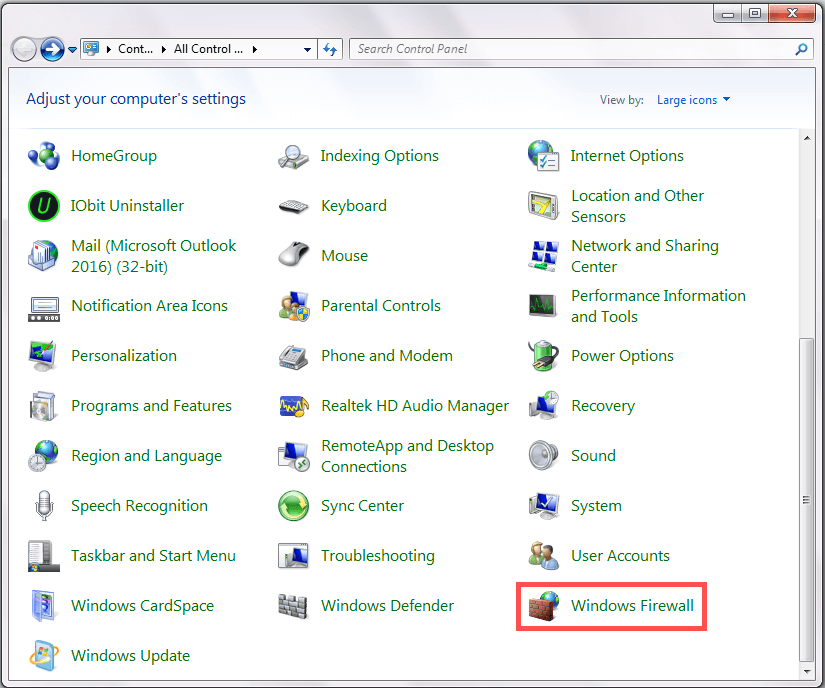
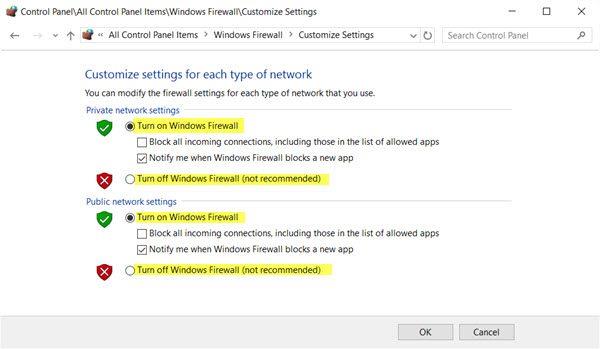
Mam nadzieję, że zrobienie tego zadziała, aby naprawić błąd aktualizacji systemu Windows 0x80190001 oraz błąd 0x80073712 lub 0x80245006.
Poprawka 10 – Wyklucz plik Pending.xml
Zablokowany lub oczekujący plik.xml jest jednym z głównych powodów, dla których może wystąpić kod błędu Windows Update 0x80190001, 0x80073712, lub 0x80245006.
Uruchom komputer w trybie awaryjnym , aby usunąć plik pending.xml, a następnie uruchom komputer normalnie i spróbuj zainstalować oczekującą aktualizację systemu Windows 10 .
Poprawka 11 – Wykonaj czyszczenie dysku
Aby naprawić kody błędów Windows Update 0x80190001, 0x80073712, lub 0x80245006 , możesz wykonać Oczyszczanie dysku . Zbiór pamięci podręcznej przeglądarki i plików tymczasowych na dysku jest szkodliwy dla komputera.
Możesz więc uruchomić narzędzie Oczyszczanie dysku , które usunie wszystkie pliki instalacyjne systemu Windows i naprawi błędy Windows Update. Poniżej znajduje się instrukcja wykonania Oczyszczania dysku:
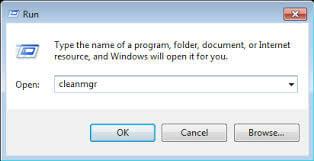
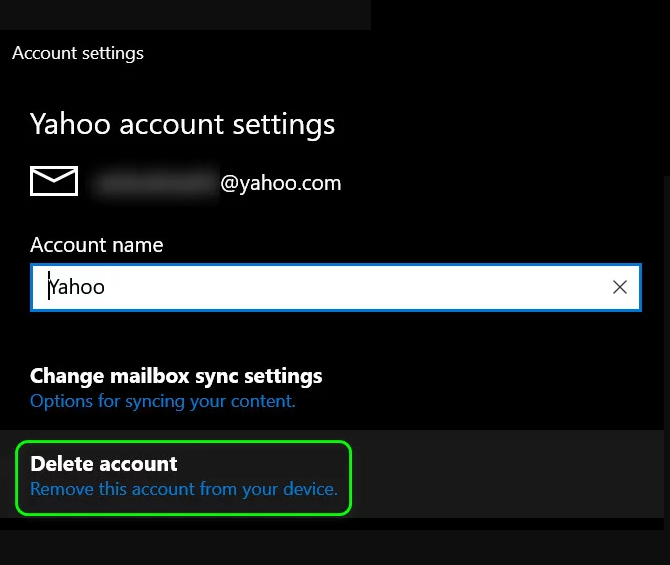
Po wykonaniu wszystkich kroków przejdź do opcji Ustawienia > Teraz kliknij Aktualizacja i zabezpieczenia > Następnie kliknij Windows Update .
Teraz kliknij Sprawdź aktualizacje i zobacz, czy błędy Windows Update zostały rozwiązane, czy nie.
Poprawka 12 – Usuń niezgodne aplikacje
Okazuje się, że z powodu niektórych niekompatybilnych aplikacji nie można zainstalować aktualizacji lub aktualizacja blokuje się podczas instalacji.
Aby naprawić te kody błędów 0x80073712, 0x80190001, 0x80245006, w systemie Windows 10 musisz odinstalować niektóre aplikacje, które mogą być uszkodzone lub zepsuć instalację komputera.
Po usunięciu aplikacji powodującej problem z komputera, możesz teraz bez problemu zainstalować aktualizację.
Ale czasami, ręcznie odinstalowując program, niektóre niechciane niepotrzebne pliki nadal pozostają, co może prowadzić do błędu. Możesz więc użyć deinstalatora innej firmy, aby całkowicie usunąć aplikację lub plik z komputera.
Pobierz Revo Uninstaller, aby całkowicie odinstalować dowolną aplikację
Poprawka 13 – Usuń folder dystrybucji oprogramowania
Pomogło to wielu użytkownikom naprawić błędy aktualizacji systemu Windows 10 maja 2019 r. warto więc spróbować usunąć folder Dystrybucja oprogramowania w systemie Windows 10.
Postępuj zgodnie z podanymi instrukcjami:
- net stop wuauserv
- net stop bits
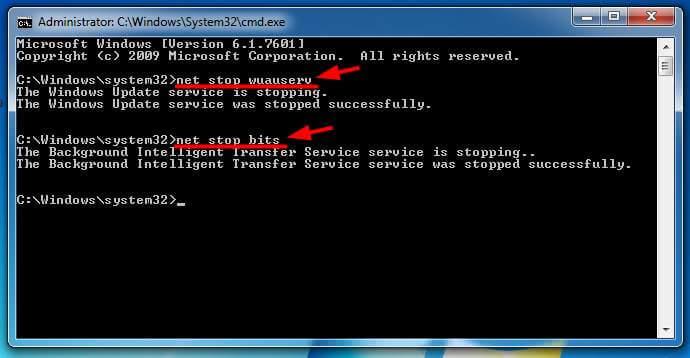
Teraz to zatrzymuje usługę Windows Update i BITS (usługa inteligentnego transferu w tle)
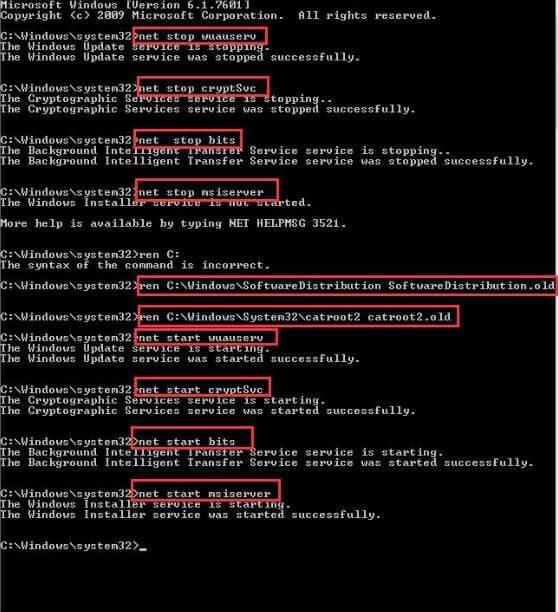
Jeśli jednak niektóre pliki są w użyciu, nie możesz usunąć niektórych plików > ponownie uruchomić urządzenie. A po ponownym uruchomieniu uruchom ponownie polecenia podane powyżej.
Będziesz mógł usunąć pliki, a po ponownym uruchomieniu systemu lub wpisać podane polecenia> na raz w CMD > naciśnij Enter po każdym, aby ponownie uruchomić usługi związane z Windows Update.
- net start wuauserv
- net start bits
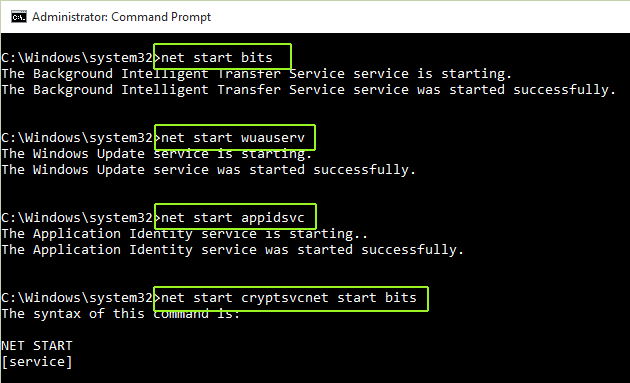
Teraz folder jest usuwany, a błąd 0x80190001, 0x80073712 lub 0x80245006 w systemie Windows 10 został naprawiony.
Poprawka 14 – Pobierz aktualizację ręcznie
To ostatnie rozwiązanie, które musisz spróbować ręcznie zainstalować aktualizację, aby naprawić błędy instalacji aktualizacji z maja 2019 r.
Postępuj zgodnie z instrukcjami, aby ręcznie zainstalować aktualizację:
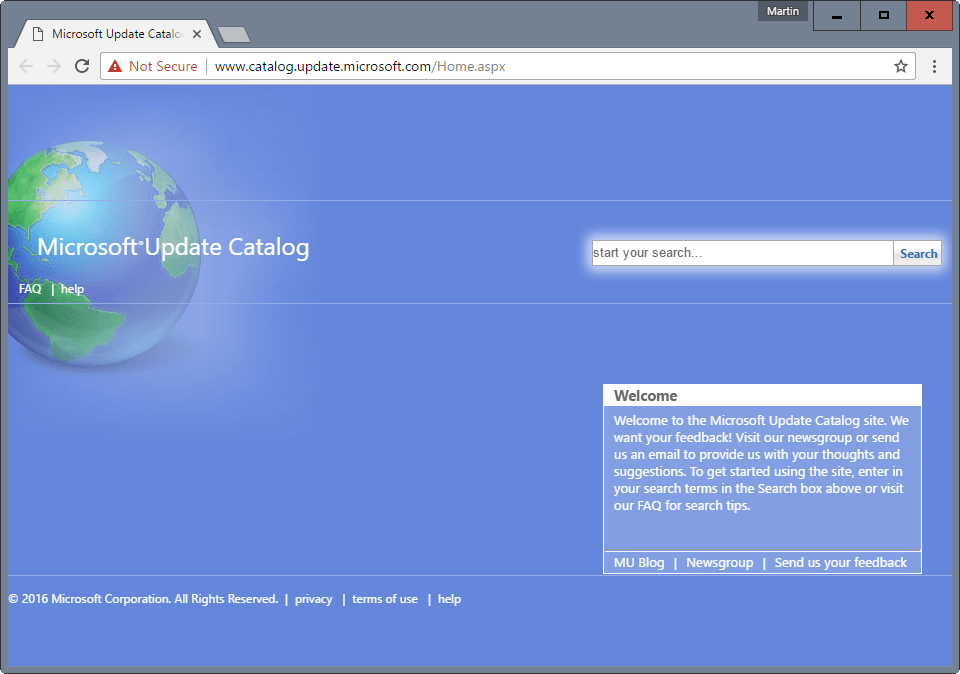
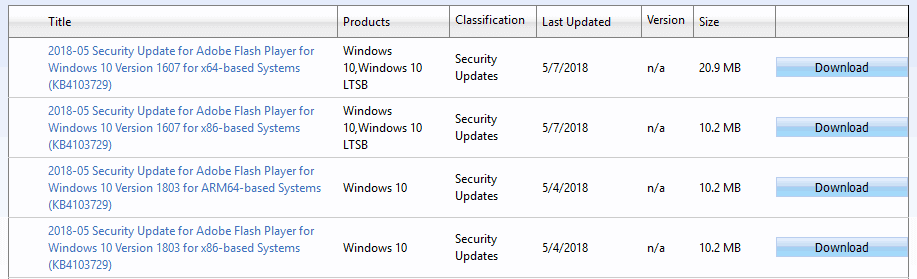
Uwaga – jeśli jednak nie masz pewności, którą aktualizację pobrać, wpisz „system” w polu wyszukiwania Cortany i kliknij, aby otworzyć okno zrzutu ekranu, które zawiera wymaganą wersję systemu Windows 10 i szczegóły typu systemu.
A teraz aktualizacja Windows 10 May 2019 jest instalowana bez żadnego błędu.
Poprawka 15 – Przywróć, zresetuj lub zainstaluj ponownie komputer, aby naprawić błędy Windows Update
Jeśli wszystkie powyższe rozwiązania nie działają dla Ciebie, w tym ostatnim rozwiązaniu możesz przywrócić, zresetować lub ponownie zainstalować komputer, aby naprawić błędy aktualizacji systemu Windows 10 maja 2019: 0x80190001, 0x80073712, 0x80245006.
1: Wykonaj przywracanie systemu : Przywracanie systemu naprawia punkty przywracania utworzone przez ochronę systemu. Przywróci komputer do punktu przywracania systemu. Przywracanie systemu nie wpłynie na twoje pliki, ale usunie wszystkie aplikacje, sterowniki i aktualizacje.
2: Zresetuj komputer : W tym rozwiązaniu przywrócisz system Windows do ustawień domyślnych. Tutaj dostaniesz opcję, w której możesz usunąć wszystko lub możesz usunąć tylko aplikacje i ich ustawienia. Jeśli wybierzesz tylko usuń aplikacje, po zresetowaniu pliki pozostaną takie, jakie są, ale wszystkie aplikacje zostaną usunięte z komputera.
3: Ponowna instalacja : W tym rozwiązaniu ponownie zainstalujesz nowy system Windows na swoim komputerze. Aby przywrócić system, musisz wejść do WinRE. Postępuj zgodnie z poniższymi instrukcjami:
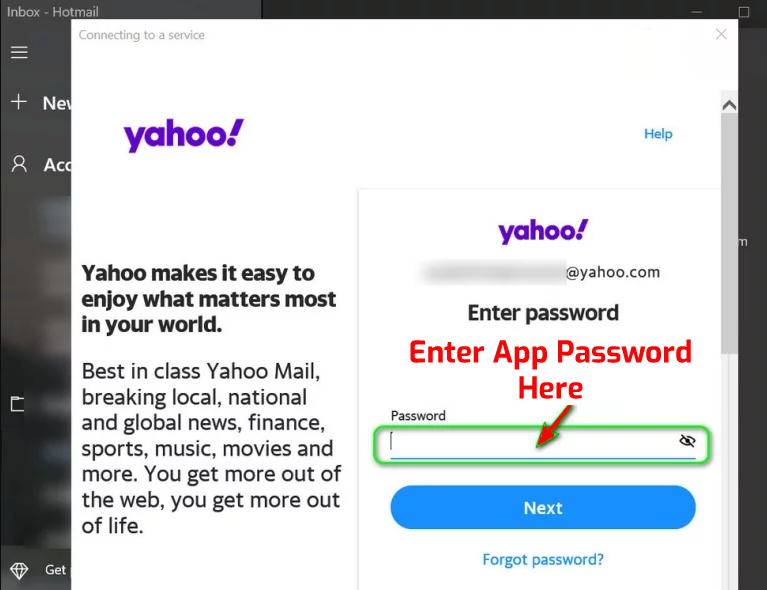
Dlatego możesz użyć tych 3 rozwiązań, aby naprawić wszelkiego rodzaju błędy związane z komputerem z systemem Windows. Rozwiązania 3 z łatwością naprawią również błędy aktualizacji systemu Windows 10 maja 2019 r. – 0x80190001, 0x80073712, 0x80245006.
Wniosek:
A więc chodzi o to, jak naprawić błędy aktualizacji z maja 2019 r. 0x80190001, 0x80073712 lub 0x80245006 w systemie Windows 10.
Wypróbuj poprawki podane jeden po drugim i sprawdź, który z nich działa, aby naprawić błędy i zainstalować aktualizację systemu Windows 10 maja 2019 bez żadnych problemów.
Cóż, podane poprawki działają, aby naprawić różne kody błędów aktualizacji podczas instalowania najnowszej aktualizacji systemu Windows 10 , więc wypróbuj rozwiązania podane w tym przypadku.
Mimo to, jeśli nie jesteś osobą techniczną lub masz problemy z korzystaniem z ręcznych rozwiązań, użyj zaufanego profesjonalnego narzędzia do naprawy komputera , aby łatwo naprawić różne problemy i błędy.
Powodzenia!!!
Messenger nie może otworzyć załącznika lub linku? Dowiedz się, jak rozwiązać ten problem dzięki sprawdzonym krokom i wskazówkom.
Dowiedz się, jak szybko stworzyć grupę kontaktów w Outlook, aby efektywnie zarządzać swoimi wiadomościami e-mail. Oszczędzaj czas z naszą szczegółową instrukcją.
Dowiedz się, jak rozwiązać problem z błędem 740 żądana operacja wymaga podniesienia Windows 10 problemów z rozwiązaniami przedstawionymi w tym artykule.
Jeśli chcesz mieć większą kontrolę nad tym, które witryny próbują uzyskać dostęp na Twoim komputerze, oto jak skutecznie zarządzać uprawnieniami witryny w Microsoft Edge.
Poznaj najlepsze emulatory PS4 na PC, które pozwolą Ci grać w gry na konsole PlayStation 4 za darmo na komputerach z Windows.
Odkryj możliwe rozwiązania, aby naprawić błąd wyjątku nieznanego oprogramowania (0xe0434352) w systemie Windows 10 i 11 podany tutaj…
Jak usunąć animacje z prezentacji PowerPoint, aby dostosować ją do profesjonalnych standardów. Oto przydatne wskazówki.
Radzenie sobie z Wicked Whims, które nie działają w Sims 4. Wypróbuj 6 skutecznych rozwiązań, takich jak aktualizacja modów i więcej.
Odkryj jak naprawić problem z kontrolerem PS4, który się nie ładuje. Sprawdź 8 prostych rozwiązań, w tym testy kabli, portów oraz reset kontrolera.
Dowiedz się, jak naprawić Operacja nie zakończyła się pomyślnie, ponieważ plik zawiera wirusa Windows 11/10 i nie można otworzyć żadnego pliku…

![[NAPRAWIONO] Błąd 740 Żądana operacja wymaga podwyższenia systemu Windows 10 [NAPRAWIONO] Błąd 740 Żądana operacja wymaga podwyższenia systemu Windows 10](https://luckytemplates.com/resources1/images2/image-2122-0408150409645.png)





![Napraw kontroler PS4 nie ładuje się [8 łatwych ROZWIĄZAŃ] Napraw kontroler PS4 nie ładuje się [8 łatwych ROZWIĄZAŃ]](https://luckytemplates.com/resources1/images2/image-9090-0408151104363.jpg)
![Operacja nie została zakończona pomyślnie, ponieważ plik zawiera wirusa [NAPRAWIONO] Operacja nie została zakończona pomyślnie, ponieważ plik zawiera wirusa [NAPRAWIONO]](https://luckytemplates.com/resources1/images2/image-4833-0408151158929.png)